客服热线
186-8811-5347、186-7086-0265
官方邮箱
contactus@mingting.cn
添加微信
立即线上沟通

客服微信
详情请咨询客服
客服热线
186-8811-5347、186-7086-0265
官方邮箱
contactus@mingting.cn
2022-04-21 来源:金山毒霸文档/文件服务作者:办公技巧

相信很多小伙伴们都知道,PDF文件通常是不能够直接来进行编辑的,如果想要进行编辑的话,我们就需要将其先转换成word、excel或ppt等常见的文件编辑格式,然后在进行编辑。
但是这样做不仅非常的麻烦,而且文档转换后,我们在编辑好以后,还是需要将其转换回PDF文档,整个过程可以说是有些麻烦的。
而其实由于现如今PDF编辑功能的增加,目前有很多
那么闪电PDF编辑器怎么用呢?下面小编就来为大家总结一下关于闪电PDF编辑器的具体使用介绍,希望能够对大家有所帮助。
第一步,在电脑上下载并安装闪电PDF编辑器软件,软件安装成功后,双击打开。

第二步,进入到软件的主界面后,我们点击界面下方的【浏览】功能,然后将需要进行处理的PDF文档打开来。
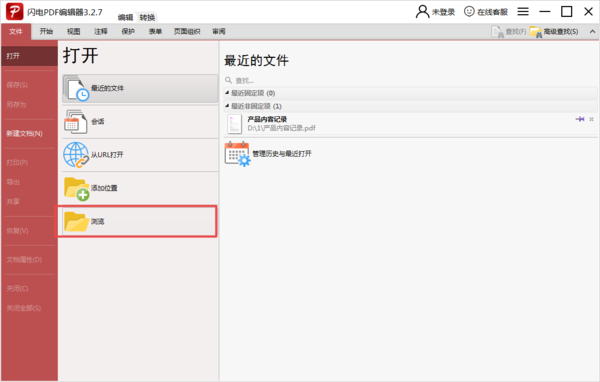
第三步,PDF文档打开好以后,如果我们想要对文件当中的内容进行编辑,我们就找到界面顶部【开始】选项卡当中的【编辑内容】功能,并点击,接着我们就可以看到在此拥有【全部内容】、【仅图像】、【仅文本】和【仅形状】多种编辑方式,我们根据自己的需要来进行相应的编辑方式的选择即可。
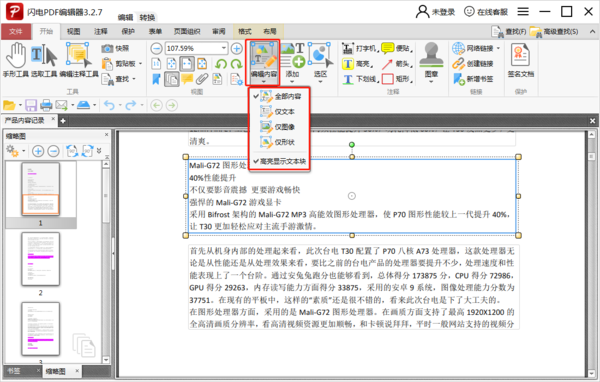
第四步,如果需要修改PDF文档当中的文字内容的话,那么就选择【仅文本】编辑方式,然后,双击想要修改的文档当中的文本块,等到鼠标的光标变成闪烁的状态后,就可以开始对文本内容的修改了。因为我们选择了【仅文本】的编辑方式,所以现在只能修改文档当中的文本内容,如果想要对文档当中的图片或形状进行更改的话,则可以选择相应的编辑方式来进行修改。
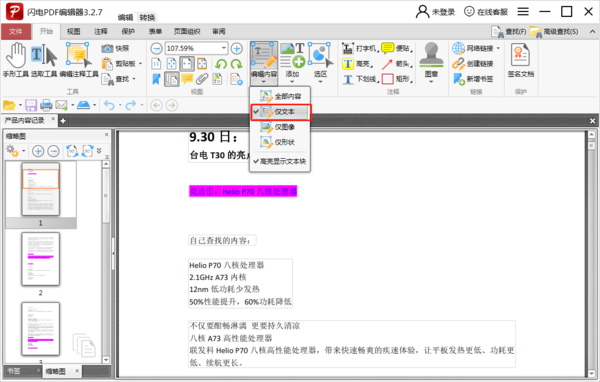
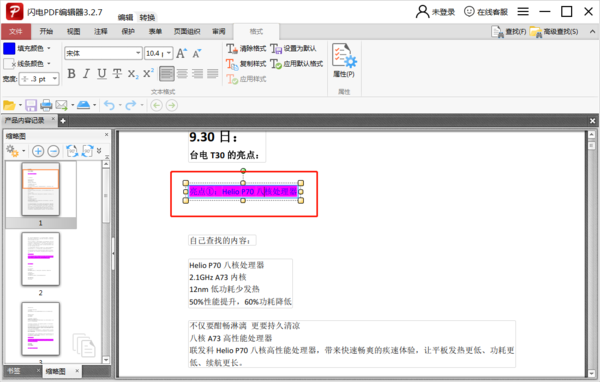
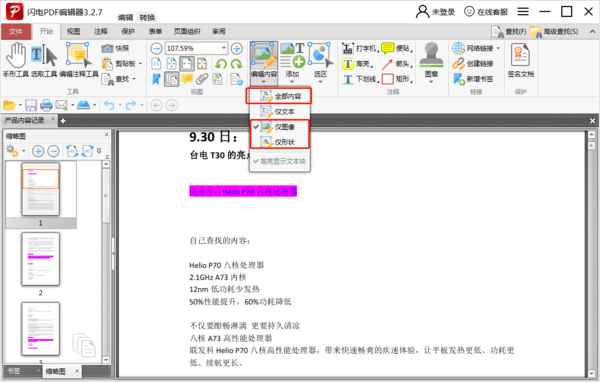
第五步,除了文档内容的修改,我们还可以在PDF文档当中添加水印,以此来防止内容被别人肆意使用。此时我们点击界面顶部工具栏上的【页面组织】选项卡,然后点击进入。接着再选择【水印】当中的【添加】功能。
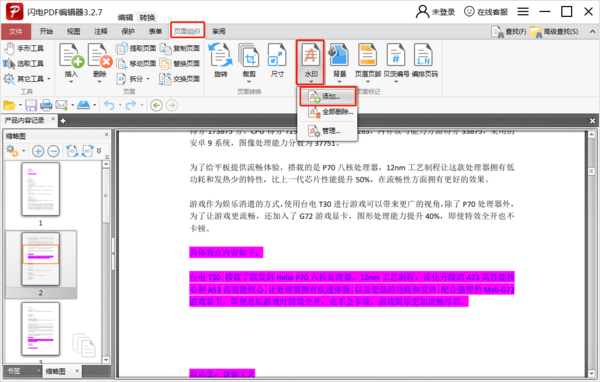
第六步,然后在弹出的【添加水印】的窗口当中,找到水印的【类型】,将其选择为【文本】,然后在其下方的【文本】内容当中,输入你想要添加的水印文字内容,接着在找到【应用到】选项,将其选择为【所有文档】,最后点击窗口右下角的【确定】按钮即可。
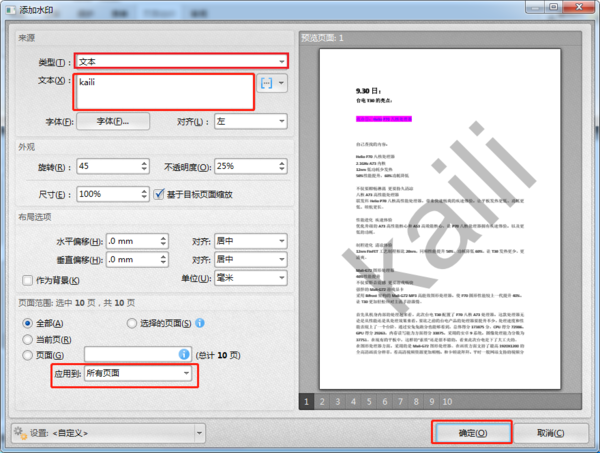
第七步,最后回到PDF文档界面后,我们就可以看到,文档的界面当中就被全部添加上刚刚设置好的水印了。
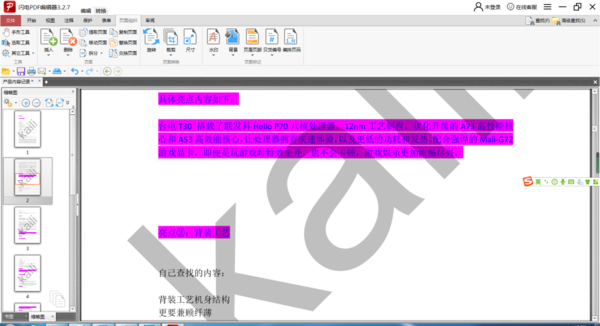
第八步,最后我们直接点击界面上半部分当中的【保存】按钮,即可对PDF文档进行保存。

以上呢就是小编为大家总结的关于闪电PDF编辑器怎么用的具体方法介绍了,本文当中介绍的也只是这款软件的最基础的编辑和添加水印的功能介绍,其实在这款软件当中,我们还可以为PDF文档添加签名,设置保护密码等,可以说是功能非常的齐全,经常需要进行PDF文档编辑的你,不妨赶快试试闪电PDF编辑器吧,相信会对你的工作上有很大的帮助。
最后,小编给您推荐,金山毒霸“文档保护”,文档自动备份,防止重要文件丢失,拦截恶意篡改,是您文档的好帮手。
上一篇:excel怎么根据出生日期算年龄